Hur man frigör utrymme på din Nintendo-switchens interna lagring

Nintendo-switchen levereras med en mager 32 GB lagring. Du kan expandera din lagring med ett SD-kort, men det är fortfarande en ganska liten plats på din konsol. Här är flera sätt att rensa upp internt lagringsutrymme eller åtminstone ladda vissa av data till ett SD-kort.
Som standard, om du har ett SD-kort installerat i din Switch, sparar konsolen automatiskt nedladdade spel och skärmdumpar till den tills den är full. Om du började använda konsolen utan ett SD-kort, eller om du inte har en, kan du behöva städa huset en gång till.
Det finns två sätt att ta bort spel på strömbrytaren. Du kan antingen ta bort dem, vilket tar alla dina sparar data med det, eller du kan "arkivera" dem. Om du arkiverar ett spel raderas alla speldata (som tar upp större delen av utrymmet på konsolen) men låter ditt spel spara där de befinner sig. På det sättet, om du laddar ner spelet igen i framtiden, behöver du inte börja om det.
Detta är viktigt eftersom dina spelbesparingar bara sparas på din konsol. Nintendo synkroniseras inte ditt spel sparar, låter dig säkerhetskopiera dem, eller till och med kopiera dem till ditt SD-kort. Om du tar bort ett spel från konsolen är ditt spelbesparing för evigt borta. Så om du inte har spelat Breath of the Wild för lite och vill ta bort det för att skapa plats för något annat, arkivera du det istället. Därför rekommenderar vi nästan alltid att arkivera istället för att ta bort spel om du någonsin vill komma tillbaka till dem.
Om ett spel är installerat på ditt Interns lagringsutrymme måste du också arkivera det för att flytta det över till ditt SD-kort. Börja med att sätta in ditt SD-kort och arkivera sedan spelet du vill flytta. När det är borta, ladda ner spelet från eStore igen och det kommer att installeras som standard på SD-kortet.
För att arkivera ett spel, välj det på startskärmen och tryck antingen på knapparna + eller - på kontrollenheten.
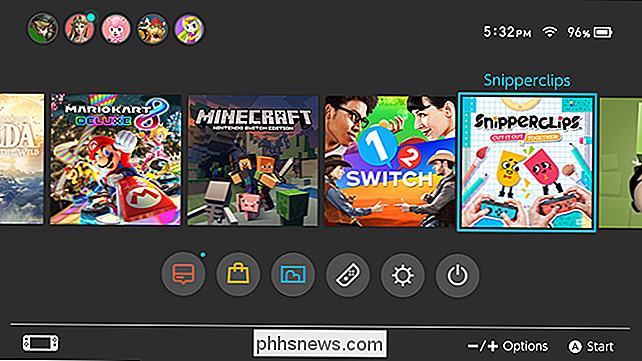
Här öppnas en alternativmeny. Bläddra ner för att hantera programvara och välj Arkiv-programvara. Om du är 100% säker på att du aldrig vill spela ett spel igen och vill frigöra lite mer utrymme, välj Ta bort programvara. Även om finns det inget sätt att återställa ditt spel sparar du om du tar bort spelet från konsolen.
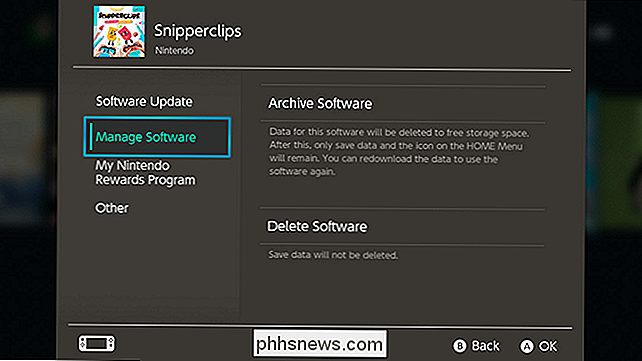
Du kan också se vilka spel som tar upp mest utrymme och avinstallerar dem - samt hantera andra data grisar som skärmdumpar - från menyn Inställningar. Välj först Inställningar från startskärmen.
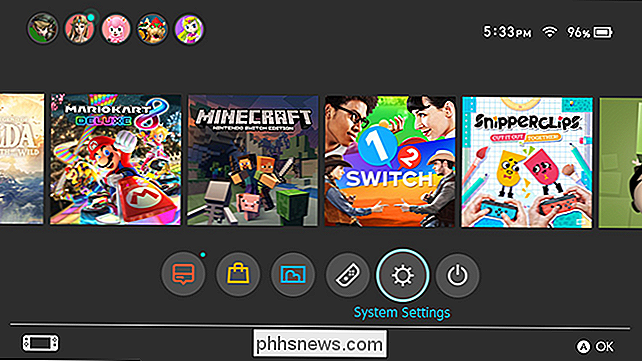
Bläddra ner till Datahantering. Här väljer du Hantera programvara.
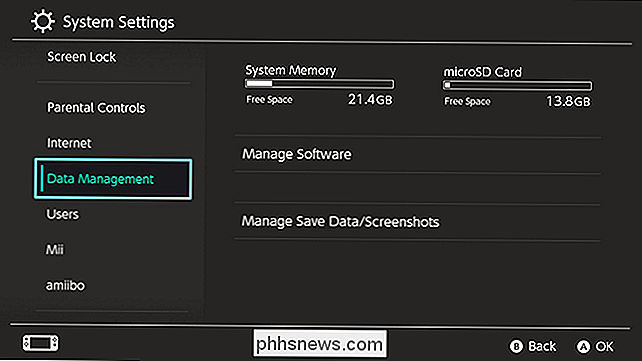
På den här skärmen ser du en lista över dina spel, sorterade efter hur mycket utrymme de tar upp på konsolen. Välj ett av spelen och du kan antingen arkivera eller radera det.
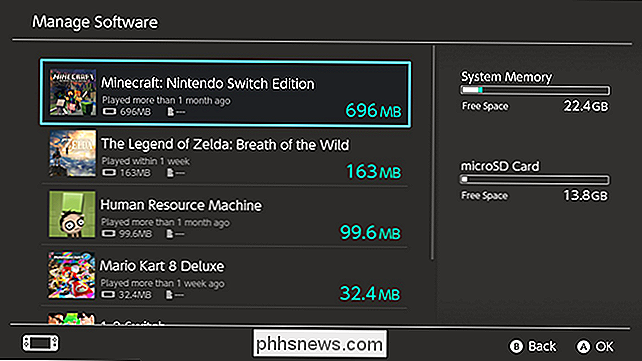
Tillbaka på skärmen för datahantering har du också ett annat alternativ som heter Administrera spara data / skärmbilder.
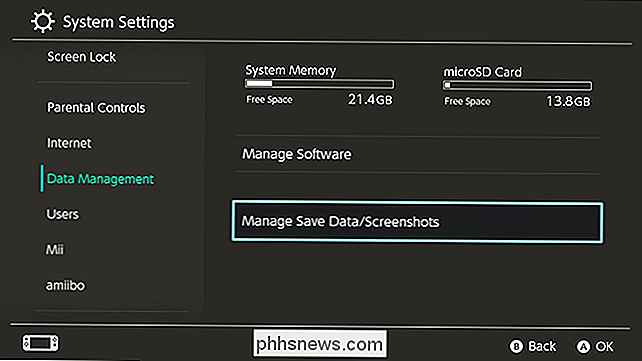
Under den här menyn kan du antingen välja Radera Spara Data eller hantera skärmdumpar. Vi börjar med Radera spara data.
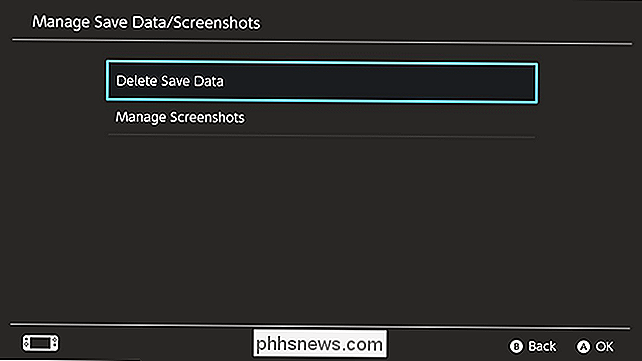
På den här skärmen visas alla spel som du har sparade data för, liksom hur mycket utrymme det sparar sparar tar upp. Välj ett spel för att radera några sparar.
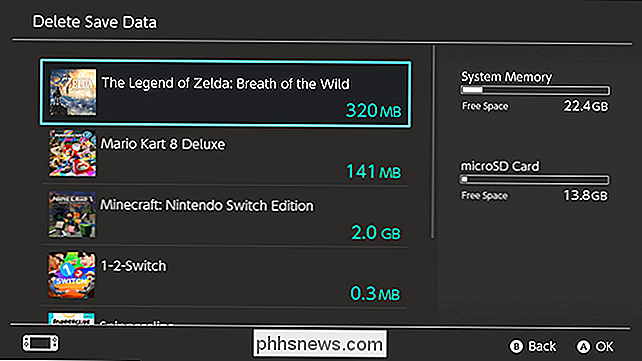
Om du har sparat från flera spelarprofiler kan du radera dem individuellt på den här skärmen. Det här är särskilt användbart om du låter någon annan använda din konsol, men de spelas inte igen. Kom ihåg att om du raderar sparar data från här kan den aldrig återställas.
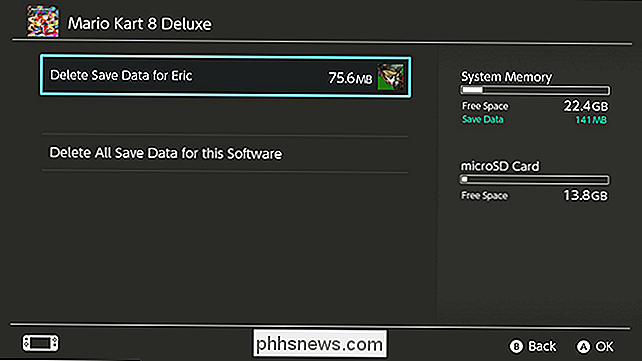
Under menyn Hantera skärmbilder hittar du några olika alternativ. Du kan ändra standard spara plats för dina skärmdumpar (när du sätter i ett SD-kort ska det bli standard, men du kan ändra detta om du hellre vill spara skärmbilder till ditt interna lagringsutrymme), kopiera dina skärmdumpar från ett lagringsutrymme till en annan, eller radera alla dina skärmdumpar på en gång. Om du väljer Hantera enskilda bilder tas du till Album-appen där du kan bläddra i skärmdumpar, radera bara vissa foton eller dela dem till Facebook och Twitter.
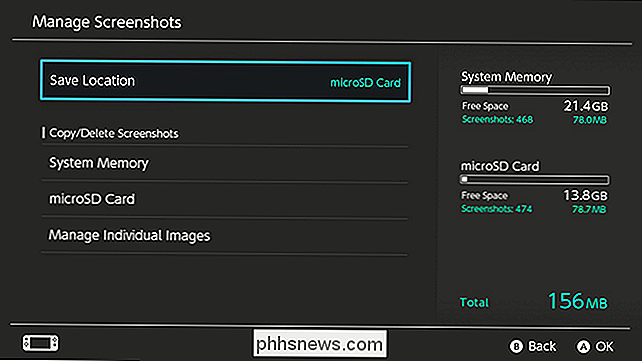
För det mesta kommer spelnedladdningar att ta upp större delen av utrymmet på konsolen, men du kan arkivera spelen utan att förlora spara data. Om du är redo att spela med ett spel på ett tag, bara arkivera det och behåll dina sparar. Mellan det och lättare på skärmdumpsknappen kan du bara hantera det där 32 GB internt minne.

Hur man byter namn på dina Amazon-ekoapparater
Om du bara har en eller två Echos, kan det inte hända att de kallas tråkiga och repetitiva namn som "John's Echo" och "John's Second Echo "i Alexa-appen. Men ju mer Echos du har desto mer kan det betyda, speciellt om du använder funktioner som Amazons "drop in" intercom-system och andra samtalsfunktioner.

Hur man ställer in Alexa-rutiner för att styra flera smarthome-enheter på en gång
Det är bra att styra ditt smarta hus med din röst, men det är ännu bättre när man kan säga ett kommando och ha flera saker hända genast. Så här ställer du in rutiner som ska användas med Alexa och dina Echo-enheter. RELATERAD: Hur du får ut mesta möjliga av ditt Amazon-eko Innan du vill tända dina lampor och utrymmet värmare, du skulle behöva ge Alexa två separata kommandon.


